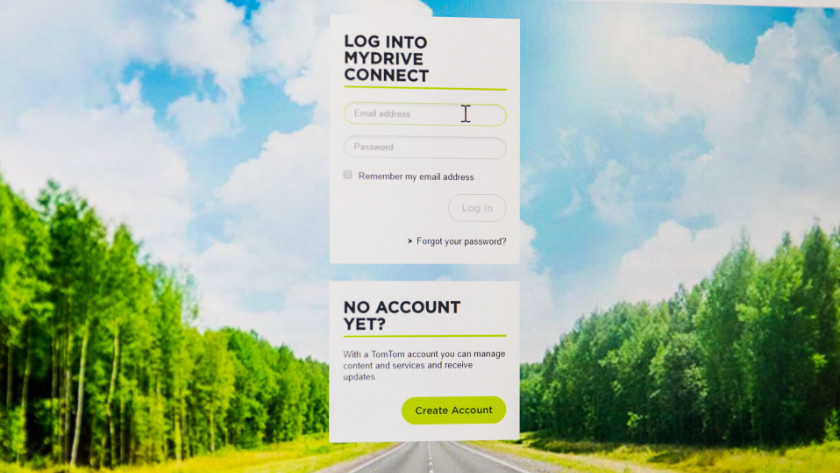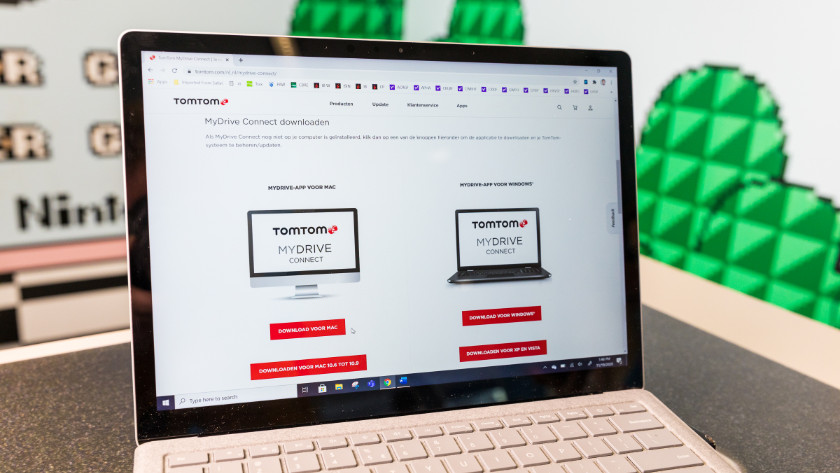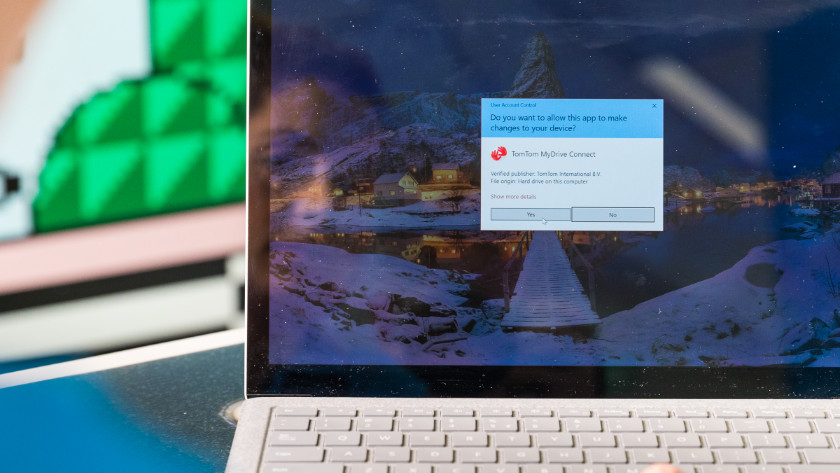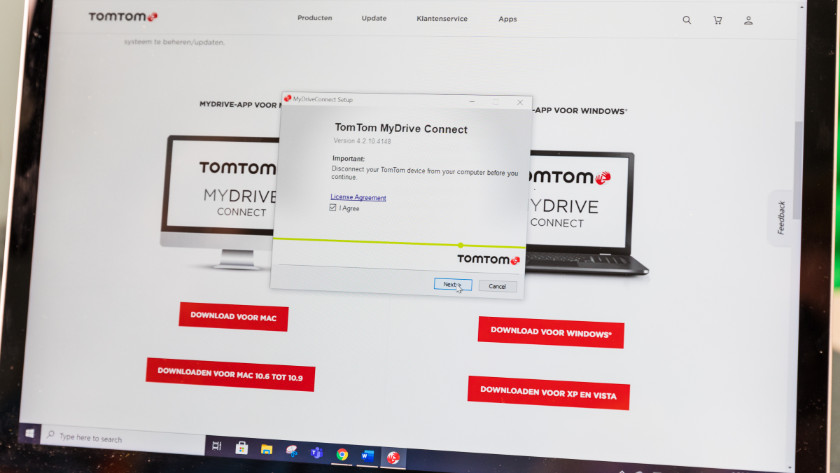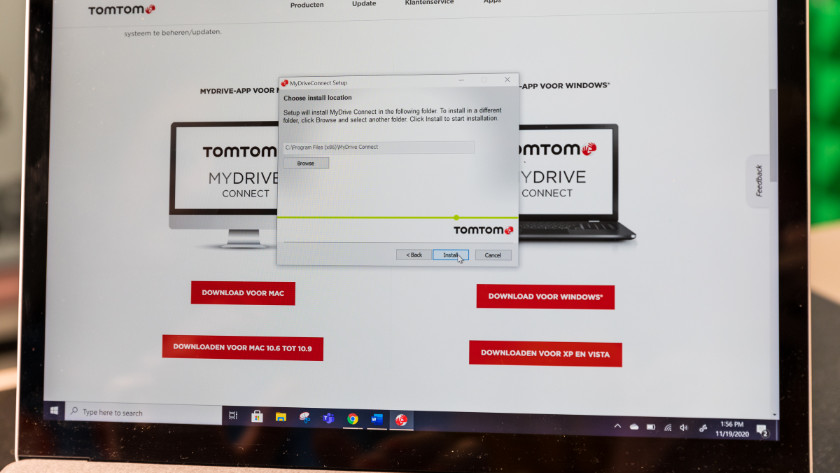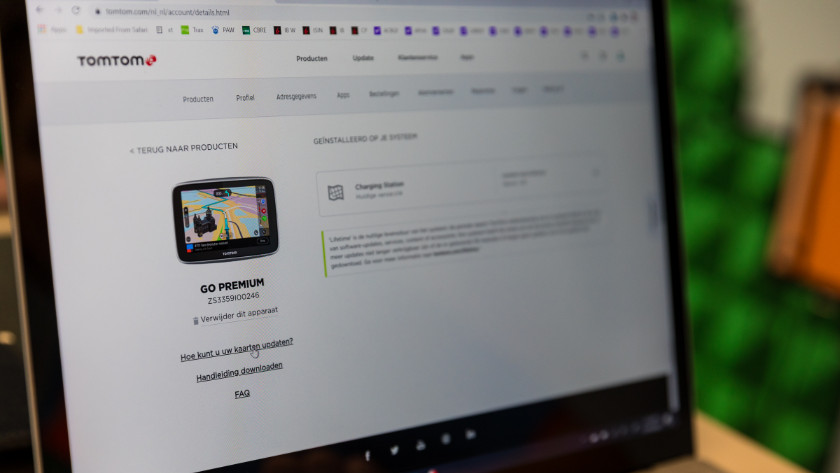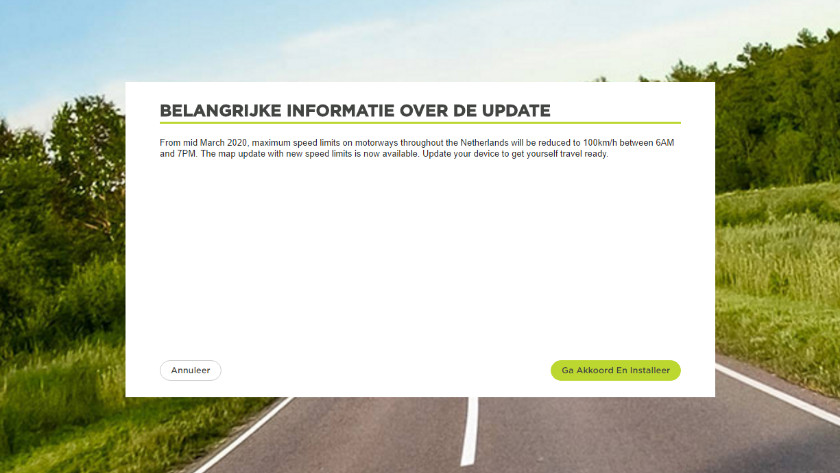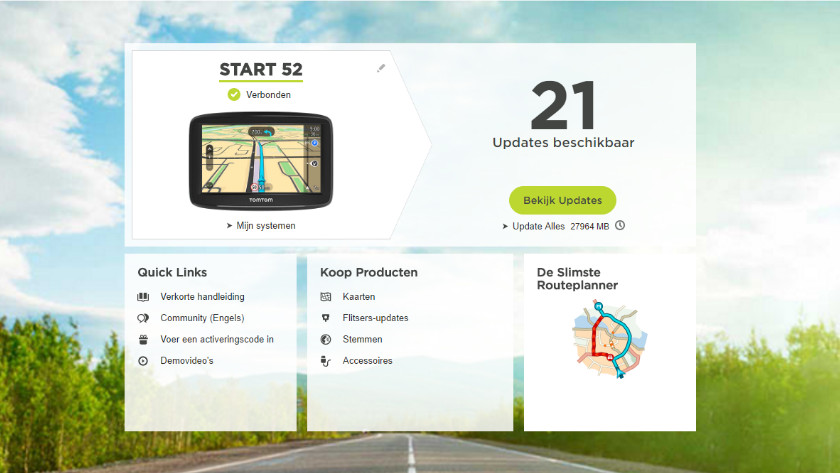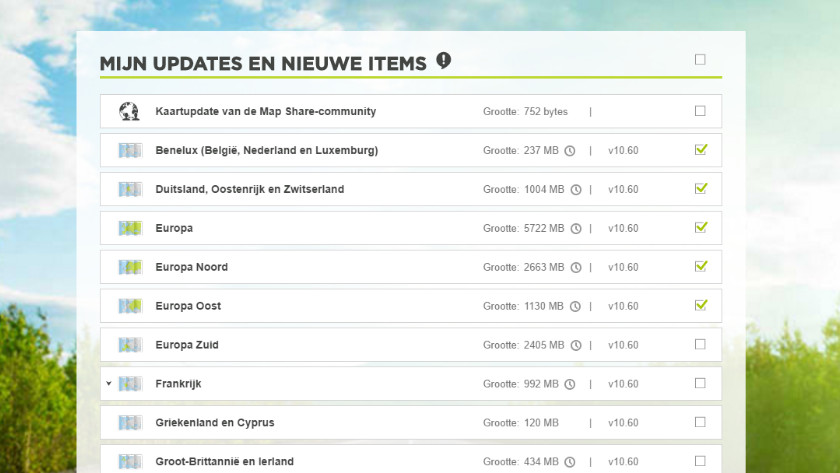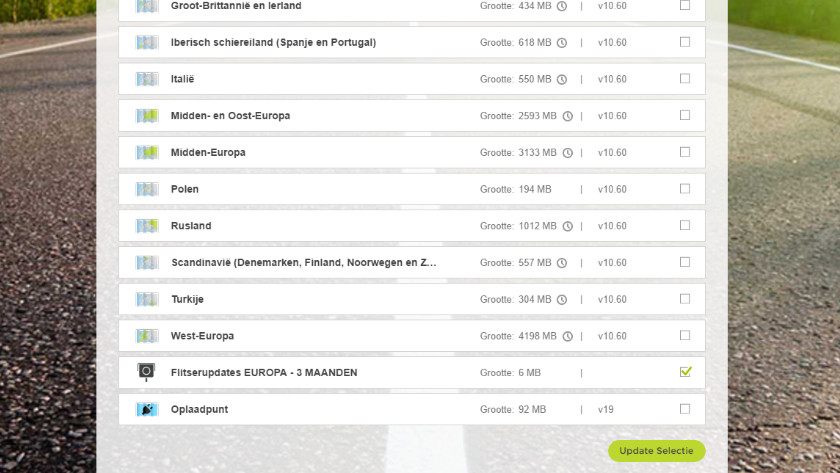Hoe update ik mijn TomTom met MyDrive Connect?
Aan de slag met het installeren en updaten
Lees hier in 6 stappen hoe je je TomTom navigatiesysteem installeert en update.
- Installeren en inloggen
- Verbinden met pc
- Updates bekijken downloaden
Stap 1: installeren en inloggen
-
Klik op 'I agree' en volgende
-
Klik op 'install'
Ga naar de downloadpagina van TomTom Mydrive Connect. De app is beschikbaar voor Windows en Mac. Klik op de versie van MyDrive Connect die bestemd is voor het besturingssysteem van jouw computer. De download zal nu starten. Mocht het installeren niet automatisch starten, zoek dan op je computer naar het bestand ‘installmydriveconnect’ en dubbelklik op de naam. De app vraagt je nu akkoord te gaan met de licentieovereenkomst. Klik dan op ‘volgende’ en dan op ‘installeer’. Log nu in in met je TomTom account onder het kopje `
Meld je aan bij MyDrive Connect'. Heb je nog geen account? Ga dan naar het kopje`Heb je nog geen account?' en klik op ‘maak account aan’.
Stap 2. verbinden met je pc
Koppel je TomTom navigatiesysteem aan je computer met de meegeleverde usb kabel. In MyDrive Connect zie je onder het kopje `Mijn systemen' of je navigatiesysteem verbonden is. Op het moment dat je TomTom verbonden is met je computer zie je de status ‘verbonden'. Als je TomTom niet verbonden is met je computer dan staat er simpelweg ‘niet verbonden'. Sluit de meegeleverde usb kabel altijd rechtstreeks aan op een usb poort van je computer en niet op een usb hub. Dan werkt hij niet.
Als je je TomTom koppelt aan je computer vraagt het programma of je het navigatiesysteem wil toevoegen. Klik op ‘voeg toe’. Let op: koppel het systeem niet los tijdens het toevoegen. Als je TomTom is verbonden verschijnt dit in het beeld.
Stap 3: updates bekijken en downloaden
-
Vervolgens klik je op ‘Update selectie'
Onder ‘Mijn navigatiesysteem' kun je ook zien of er updates zijn en hoeveel updates er zijn. Als er updates zijn, volg dan deze stappen:
- Klik op ‘Bekijk Updates'.
- Selecteer welke updates je wil uitvoeren.
- Vervolgens klik je op ‘Update selectie'.
- Als je akkoord gaat met het installeren van de updates klik je op ‘Ga Akkoord en Installeer'.
- Je ziet nu de voortgang van je updates.
- Koppel je TomTom pas los als je updates voltooid zijn.